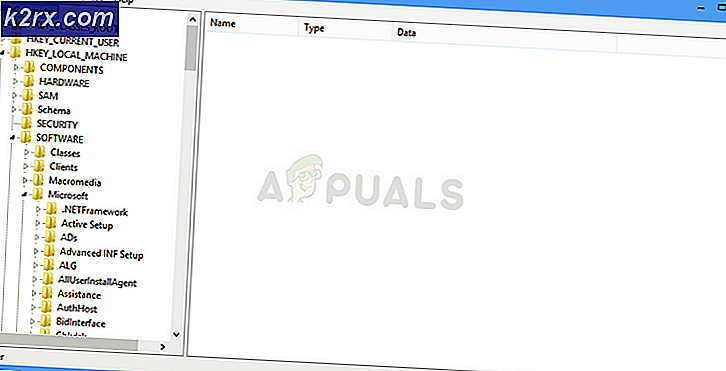Oplossing: Windows 10 Update fout 80246010 en 80070003
Met de release van Windows 10 zijn Windows-gebruikers benieuwd naar de elegantie van de nieuwste firmware. Dus proberen ze hun besturingssysteem bij te werken naar het nieuwste besturingssysteem. Tijdens het bijwerken hebben gebruikers gemeld dat een fout in het proces wordt veroorzaakt door foutcodes, dat wil zeggen 80246010 en 80070003 . Er zijn maar een paar mensen die aan dit probleem hebben geleden. Hierdoor kan Windows 10 niet worden gedownload en elke keer mislukt.
Er lijkt een fout in Windows Update Center te zijn die moet worden gecorrigeerd voordat u probeert bij te werken. Soms moeten updates ook worden gepusht om te worden gedownload en geïnstalleerd.
Oplossing om de Windows 10 Error Codes 80246010, 80070003 te repareren:
Er is geen juiste oplossing of update van Microsoft om dit probleem aan te pakken, omdat dit slechts bij een paar gebruikers gebeurt. We hebben echter een oplossing gevonden om dit probleem te omzeilen en het updateproces soepel te starten. Om dit te doen, volg deze eenvoudige stappen hieronder.
Problemen met Windows Update oplossen
Het eerste dat u moet doen, is de probleemoplosser voor Windows Update starten om de problemen voor u te vinden en op te lossen. Volg hiervoor de stappen.
1. Zoek naar probleemoplossing in uw Windows-zoekvak. Als u in Windows 7 bent, gaat u naar het menu Start en zoekt u dit op in het vak onderaan in het menu. Volg in Windows 8 hetzelfde proces om de troubleshooting-vensters te openen. Zoek na het zoeken naar Problemen oplossen en klik erover om te openen.
2. Navigeer in het venster Problemen oplossen naar de onderkant en klik op Systeem en beveiliging om naar het volgende venster te gaan.
3. Navigeer in het venster Systeem en beveiliging weer naar de onderkant en daar ziet u Windows Update . Klik er met de rechtermuisknop op en selecteer.
PRO TIP: Als het probleem zich voordoet met uw computer of een laptop / notebook, kunt u proberen de Reimage Plus-software te gebruiken die de opslagplaatsen kan scannen en corrupte en ontbrekende bestanden kan vervangen. Dit werkt in de meeste gevallen, waar het probleem is ontstaan door een systeembeschadiging. U kunt Reimage Plus downloaden door hier te klikken4. Als u zich in de probleemoplosser voor Windows Update bevindt, klikt u op de knop Volgende om het proces te starten. Als u in het begin het probleem niet kunt vinden, probeert u het probleemoplossingsproces opnieuw . Als het klaar is, wordt het probleem automatisch opgelost. Sluit het venster en ga naar de volgende stap.
Windows Update pushen
1. Nadat het proces voor het oplossen van problemen is geslaagd, opent u de opdrachtprompt door ernaar te zoeken in het menu Start . Zorg ervoor dat het ook als beheerder wordt uitgevoerd om het correct te laten werken.
2. Typ de volgende opdracht in de opdrachtprompt en druk op Enter om de Windows 10-update te pushen.
Opdracht: wuauclt.exe / detectnow / uitvoerenow
3. U zou de Windows-update zien om te beginnen met het downloaden van Windows 10.
PRO TIP: Als het probleem zich voordoet met uw computer of een laptop / notebook, kunt u proberen de Reimage Plus-software te gebruiken die de opslagplaatsen kan scannen en corrupte en ontbrekende bestanden kan vervangen. Dit werkt in de meeste gevallen, waar het probleem is ontstaan door een systeembeschadiging. U kunt Reimage Plus downloaden door hier te klikken